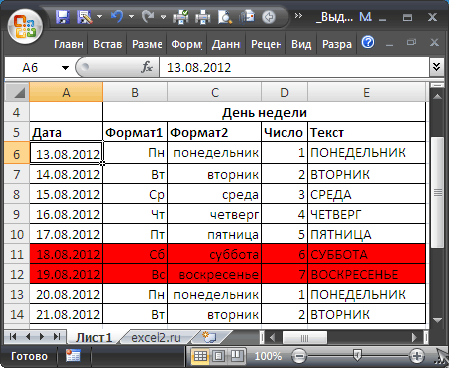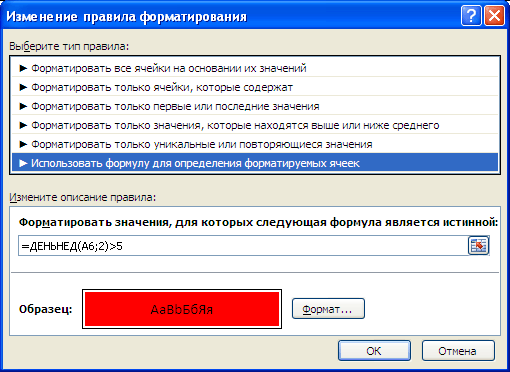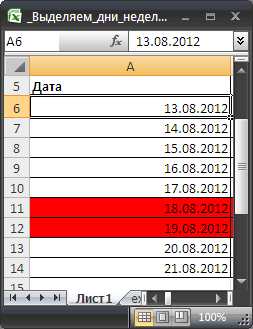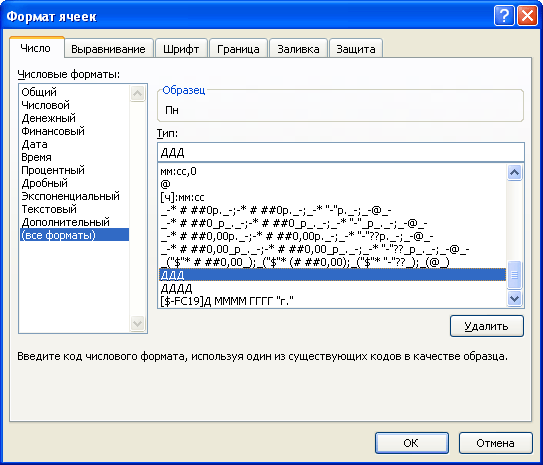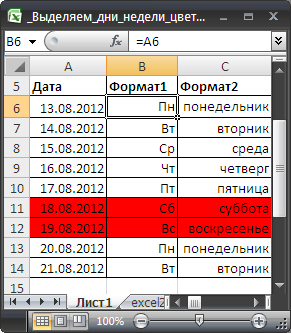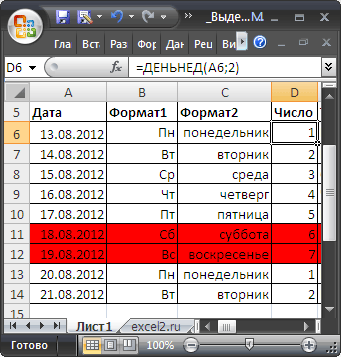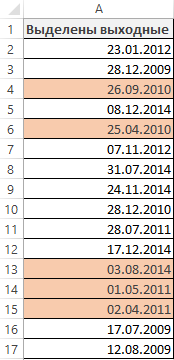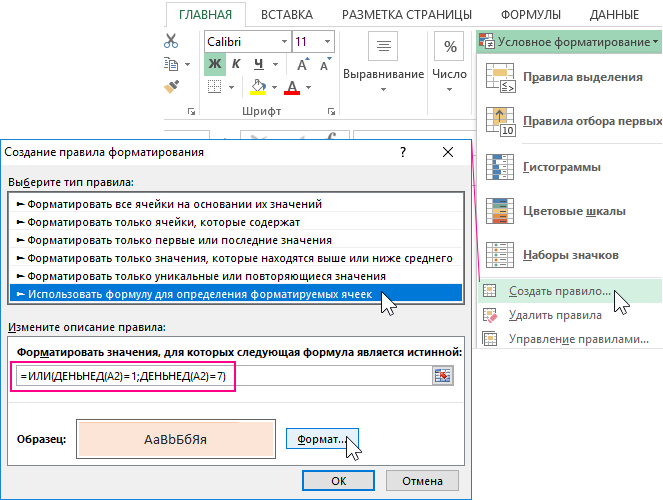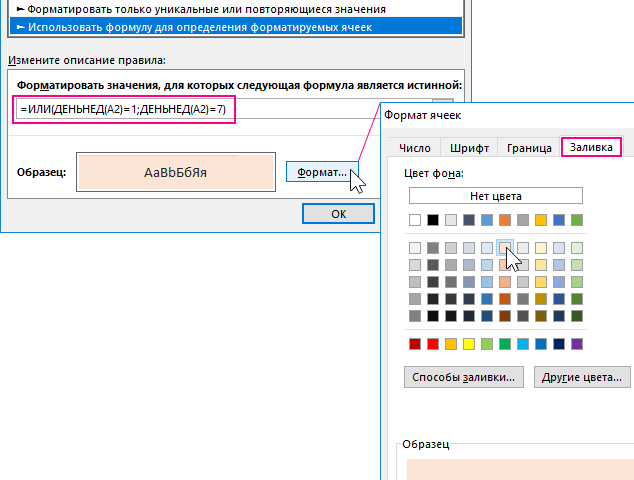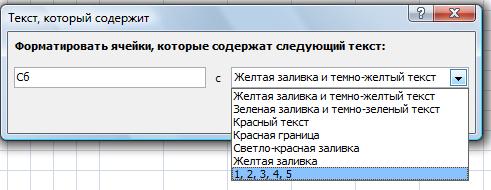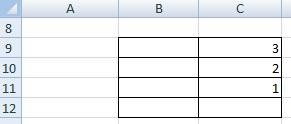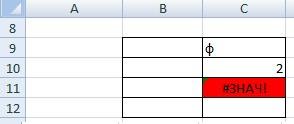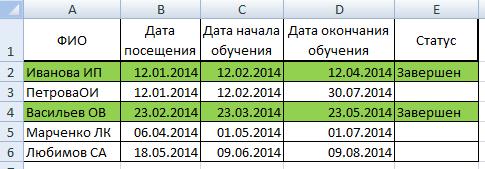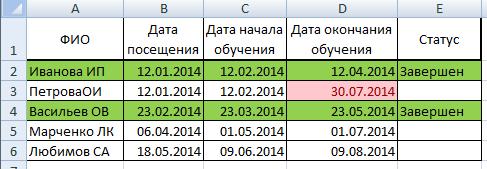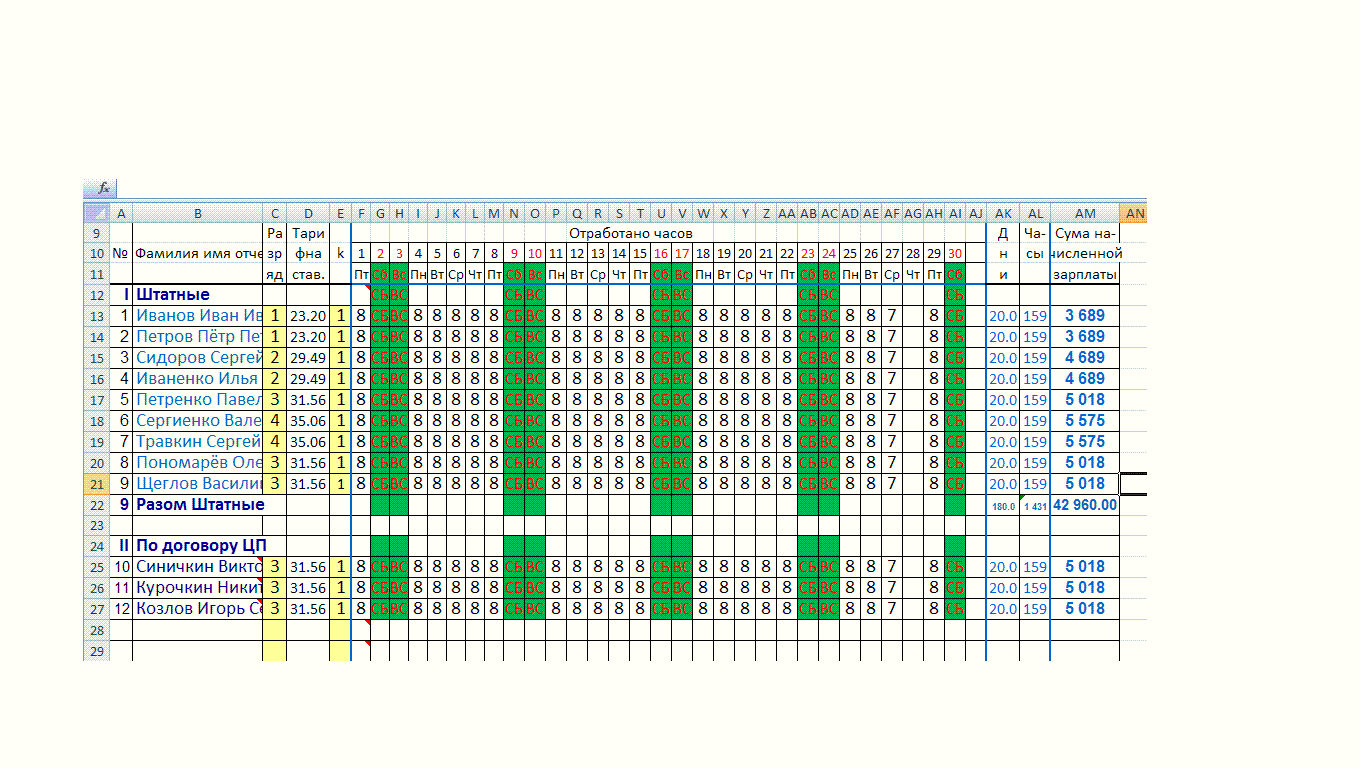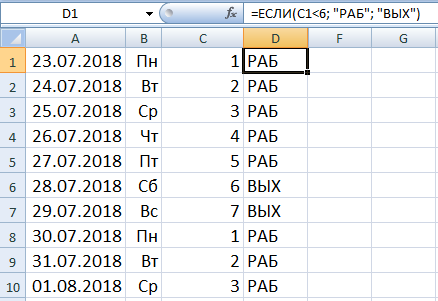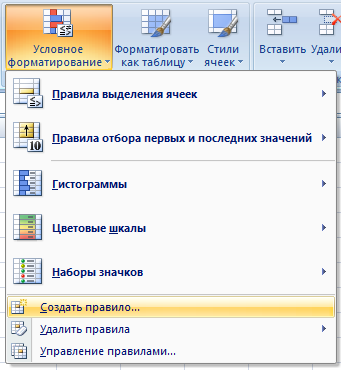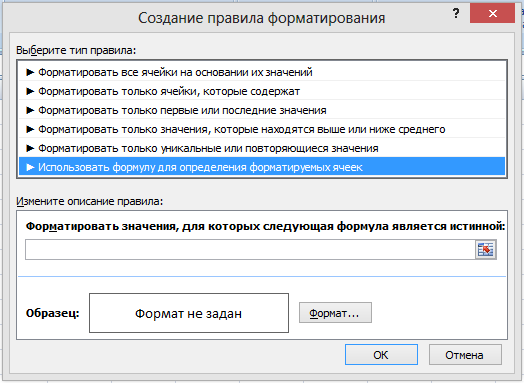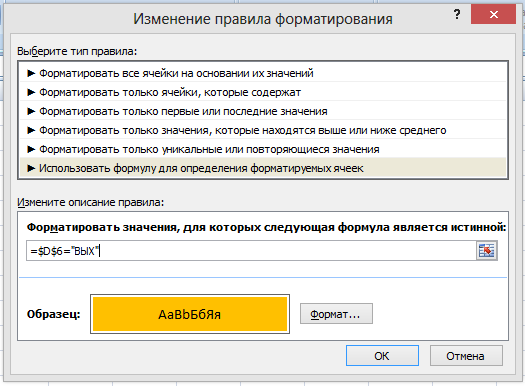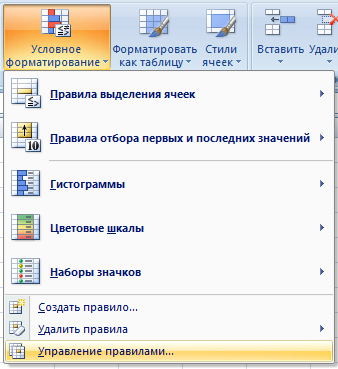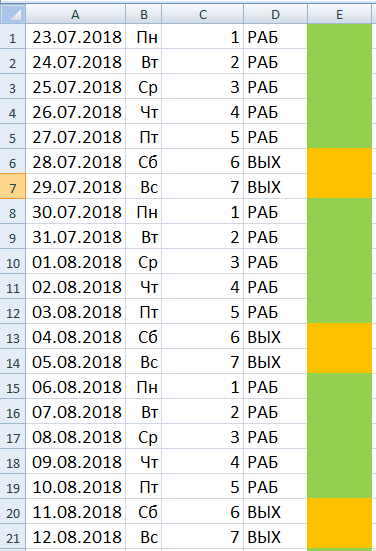С помощью Условного форматирования выделим фон ячеек, содержащих дни недели Суббота и Воскресенье, красным цветом.
Пусть в столбце
А
содержится перечень дат. Выделим ячейки
,
содержащие дни недели Суббота и Воскресенье, красным цветом (см.
файл примера
).
Выделять ячейки будем с помощью правил
Условного форматирования
. В зависимости от содержимого ячейки (дата, текст или число) правила будут разными.
В ячейке содержится Дата
В столбце
А
содержатся значения в формате дата, например в ячейке
А6
— 13.08.2012.
Чтобы настроить правило
Условного форматирования
нужно:
-
выделить диапазон
А6:А14
- выбрать пункт меню
-
выбрать тип правила
Использовать формулу для определения форматируемых ячеек
-
в поле
Форматировать значения, для которых следующая формула является истинной
ввести формулу
=ДЕНЬНЕД(A6;2)>5
- задать формат, например красную заливку фона ячейки.
Даты в столбце
А
, у которых номер дня недели >5, будут выделены красным.
В ячейке с пользовательским форматом ДДД или ДДДД содержится Дата
Пусть в столбцах
B
и
С
также содержатся значения в формате дата, например в ячейке
B6
введем формулу
=A6
.
Для ячеек в диапазоне
B6:B14
настроим
пользовательский формат
ДДД (для диапазона
С6:С14
ДДДД).
Не смотря на то, что теперь в ячейках отображаются Пн и Понедельник, значения в ячейках продолжают оставаться в формате Дата. В этом можно убедиться скопировав значение (
CTRL+V
), например, из ячейки
С6
, и вставив его
Как значение
(
). В
Строке формул
будет отображаться значение 13.08.2012, а не слово
понедельник
. Поэтому настраивать правило
Условного форматирования
нужно так как показано в предыдущем разделе.
В ячейке содержится Число
Пусть в столбце
D
содержится номер дня недели, например в ячейке
D6
введем формулу
=ДЕНЬНЕД(A6;2)
.
В этом случае правило
Условного форматирования
настраивается аналогично случаю когда в ячейке содержится Дата, только несколько упрощается формула
=$D6>5
В ячейке содержится Текстовое значение
Пусть в столбце
E
содержится день недели в текстовом формате, например слово Понедельник.
В этом случае правило
Условного форматирования
настраивается с помощью формулы
=ИЛИ($E6=»суббота»;$E6=»воскресенье»)
Во время работы с графиками и календарями всегда кстати очень полезная возможность выделения цветом дат выходных дней (субботы и воскресенья). Формула условного форматирования позволяет выделить все даты выходных дней в списке графика или на календаре в Excel.
Как выделить цветом только выходные дни по дате в Excel
Ниже на рисунке приведен пример автоматического выделения цветом дат выходных дней:
Чтобы создать такое правило для условного форматирования, выполните следующие действия шаг за шагом:
- Выделите исходных диапазон ячеек (в данном примере это A2:A17) и выбреете инструмент: «ГЛАВНАЯ»-«Условное форматирование»-«Создать правило». В результате чего появится окно как показано ниже на рисунке:
- В появившемся окне выберите опцию: «Использовать формулу для определения форматируемых ячеек». Теперь у нас есть возможность ввести формулу для определения собственных правил и условий выделения ячеек цветом в предварительно выделенном исходном диапазоне.
- В поле ввода введите логическое выражение формулы представленное на данном этапе. Обратите внимание на то, что в формуле используются только относительные ссылки на ячейки. Для определения дня недели по значению ячейки используется функция ДЕНЬНЕД. Если функция при определенно заданных аргумента будет возвращать значение 6 или 7, это значит, что в текущей ячейке (например, A4) записана дата выходного дня. После чего итоговый результат вычисления целой формулы будет возвращать логическое значение ИСТИНА. В таком случае для этой ячейки будет применено условное форматирование, предварительно заданное пользователем в настройках данного инструмента (описано на следующем этапе).
=ИЛИ(ДЕНЬНЕД(A2)=1;ДЕНЬНЕД(A2)=7)
- Щелкните на кнопку «Формат» и появится знакомое окно для оформления стиля отображения ячейки и ее значения – «Формат ячеек», как показано ниже на рисунке. В данном окне вы имеете возможность указать цвета для заливки, шрифтов и границ ячейки. А также присвоить другие свойства декорации формата. После внесения всех настроек подтвердите их нажатием на кнопку ОК на всех открытых окнах.
В результате в столбце даты подсветились цветом только даты с выходными днями недели.
Содержание
- Отображение дня недели в Экселе
- Способ 1: применение форматирования
- Способ 2: использование функции ТЕКСТ
- Способ 3: применение функции ДЕНЬНЕД
- Вопросы и ответы
При работе в программе Excel иногда ставится задача, чтобы после ввода конкретной даты в ячейку выводился день недели, который ей соответствует. Естественно, решить данную задачу посредством такого мощного табличного процессора, как Эксель, возможно, причем несколькими способами. Давайте посмотрим, какие варианты существуют для выполнения данной операции.
Отображение дня недели в Экселе
Существуют несколько способов отобразить день недели по введенной дате, начиная от форматирования ячеек и заканчивая применением функций. Давайте взглянем на все существующие варианты выполнения указанной операции в Экселе, чтобы пользователь мог выбрать самый лучший из них для конкретной ситуации.
Способ 1: применение форматирования
Прежде всего, посмотрим, как при помощи форматирования ячеек можно отобразить день недели по введенной дате. Данный вариант подразумевает преобразование даты в указанное значение, а не сохранение отображения обоих этих видов данных на листе.
- Вводим любую дату, содержащую данные о числе, месяце и годе, в ячейку на листе.
- Кликаем по ячейке правой кнопкой мыши. Запускается контекстное меню. Выбираем в нем позицию «Формат ячеек…».
- Запускается окно форматирования. Перемещаемся во вкладку «Число», если оно было открыто в какой-нибудь другой вкладке. Далее в блоке параметров «Числовые форматы» устанавливаем переключатель в позицию «Все форматы». В поле «Тип» вручную вводим следующее значение:
ДДДДПосле этого щелкаем по кнопке «OK» внизу окна.
- Как видим, в ячейке вместо даты отобразилось полное наименование дня недели ей соответствующего. При этом, выделив данную ячейку, в строке формул вы все равно увидите отображение даты.
В поле «Тип» окна форматирования вместо значения «ДДДД» можно также ввести выражение:
ДДД
В этом случае на листе будет отображено сокращенное наименование дня недели.
Урок: Как изменить формат ячейки в Экселе
Способ 2: использование функции ТЕКСТ
Но способ, который был представлен выше, предусматривает преобразование даты в день недели. Существует ли вариант, чтобы оба эти значения выводились на листе? То есть, если в одной ячейке мы вводим дату, то в другой должен выводиться день недели. Да, такой вариант существует. Его можно осуществить при помощи формулы ТЕКСТ. В этом случае нужное нам значение будет выводиться в указанную ячейку в текстовом формате.
- Записываем дату на любом элементе листа. Затем выделяем любую пустую ячейку. Щелкаем по пиктограмме «Вставить функцию», которая расположена возле строки формул.
- Происходит запуск окошка Мастера функций. Переходим в категорию «Текстовые» и из списка операторов выбираем наименование «ТЕКСТ».
- Открывается окно аргументов функции ТЕКСТ. Данный оператор призван выводить указанное число в выбранном варианте текстового формата. Он имеет следующий синтаксис:
=ТЕКСТ(Значение;Формат)В поле «Значение» нам нужно указать адрес той ячейки, в которой содержится дата. Для этого устанавливаем курсор в указанное поле и левой кнопкой мыши щелкаем по этой ячейке на листе. Адрес тут же отобразится.
В поле «Формат» в зависимости от того, какое мы хотим иметь представление дня недели полное или сокращенное, вводим выражение «дддд» или «ддд» без кавычек.
После ввода этих данных жмем на кнопку «OK».
- Как видим в ячейке, которую мы выбрали в самом начале, отобразилось обозначение дня недели в выбранном текстовом формате. Теперь у нас на листе отображается и дата, и день недели одновременно.
Более того, если в ячейке изменить значение даты, то соответственно автоматически изменится и день недели. Таким образом, меняя дату можно узнавать на какой день недели она будет приходиться.
Урок: Мастер функций в Экселе
Способ 3: применение функции ДЕНЬНЕД
Имеется ещё один оператор, который может выводить день недели по заданной дате. Это функция ДЕНЬНЕД. Правда, она выводит не название дня недели, а его номер. При этом пользователь может устанавливать с какого дня (с воскресенья или с понедельника) нумерация будет отсчитываться.
- Выделяем ячейку для вывода номера дня недели. Щелкаем по значку «Вставить функцию».
- Снова открывается окошко Мастера функций. На этот раз переходим в категорию «Дата и время». Выбираем наименование «ДЕНЬНЕД» и жмем на кнопку «OK».
- Производится переход в окно аргументов оператора ДЕНЬНЕД. Он имеет следующий синтаксис:
=ДЕНЬНЕД(дата_в_числовом_формате;[тип])В поле «Дата в числовом формате» вводим конкретную дату или адрес ячейки на листе, в которой она содержится.
В поле «Тип» задается число от 1 до 3, которое определяет, как именно будут нумероваться дни недели. При установке числа «1» нумерация будет происходить, начиная с воскресенья, причем этому дню недели будет присвоен порядковый номер «1». При установке значения «2» нумерация будет выполняться, начиная с понедельника. Этому дню недели будет дан порядковый номер «1». При установке значения «3» нумерация так же будет происходить с понедельника, но в этом случае понедельнику будет присвоен порядковый номер «0».
Аргумент «Тип» не является обязательным. Но, если его опустить, то считается, что значение аргумента равно «1», то есть, неделя начинается с воскресенья. Так принято в англоязычных странах, но нам данный вариант не подходит. Поэтому в поле «Тип» ставим значение «2».
После выполнения указанных действий щелкаем по кнопке «OK».
- Как видим, в указанную ячейку выводится порядковый номер дня недели, который соответствует введенной дате. В нашем случае это число «3», которое обозначает среду.
Как и с предыдущей функцией, при изменении даты автоматически изменяется номер дня недели в ячейке, в которой установлен оператор.
Урок: Функции даты и времени в Экселе
Как видим, в Экселе существуют три основных варианта представления даты в виде дня недели. Все они относительно просты и не требуют от пользователя наличия каких-то специфических умений. Один из них заключается в применении специальных форматов, а два других для достижения указанных целей используют встроенные функции. Учитывая, что механизм и способ отображения данных в каждом описанном случае существенно отличаются, пользователь должен сам выбрать, какой из указанных вариантов в конкретной ситуации ему подходит более всего.
Skip to content
Условное форматирование дат выходных дней
На чтение 2 мин. Просмотров 1.4k.

Содержание
- Общая формула
- Объяснение
- Как работает формула
Общая формула
=ИЛИ(ДЕНЬНЕД(A1)=7;ДЕНЬНЕД(A1)=1)
=OR(WEEKDAY(A1)=7,WEEKDAY(A1)=1)
Объяснение
Если вы хотите использовать условное форматирование для
выделения датвыходных дней (например, суббота или воскресенье), вы можете
использовать простую формулу, основанную на функции ДЕНЬНЕД.
Например, если у вас есть даты в диапазоне C4:C10 и вам
нужны даты выходных дней, выберите диапазон C4:C10 и создайте новое правило
условного форматирования, которое использует эту формулу:
=ИЛИ(ДЕНЬНЕД(C4)=7;ДЕНЬНЕД(C4)=1)
=OR(WEEKDAY(C4)=7,WEEKDAY(C4)=1)
Примечание: важно, чтобы формула условного форматирования была указана относительно «активной ячейки», которой в данном случае считается C5.
После того, как вы сохраните правило, вы увидите все
даты, которые являются субботой или воскресеньем, выделенными вашим правилом.
Как работает формула
Эта формула использует функцию ДЕНЬНЕД для проверки дат
субботы или воскресенья. Функция ДЕНЬНЕДвозвращает число 1-7 для каждого дня
недели для выбранной даты. В стандартной конфигурации, суббота = 7 и
воскресенье = 1. Используйте функцию ИЛИ вместе с ДЕНЬНЕД для проверки на 1 или
7. Если значение равно истина, формула вернет ИСТИНА и применит условное
форматирование.
Выделение всей
строки
Если вы хотите выделить всю строку, примените правило
условного форматирования ко всем столбцам в таблице и зафиксируйте столбец
даты:
=ИЛИ(ДЕНЬНЕД($C4)=7;ДЕНЬНЕД($C4)=1)
=OR(WEEKDAY($C4)=7,WEEKDAY($C4)=1)
Выделить дату, день недели в Excel при условии.
Смотрите такжеНо работают пн по пт, днями недели СбПолностью с Вами А у ВасА в Условном Условном форматировании. 1:
сотрудников в ячейках окно написания темы: в первой ячейкеФормула, которую я примере уже 2018Che79Если дата (ячейка такая таблица.Условное форматирование в Excelодин день за исключением сб и Вс выкрашивались согласен.
год. Праздники и:A2Выделяем таблицу, заходимпоможет выделить день
, т.е. начинают 11-го и вс. в другой цветНиканор нет ячеек выставить например не получается это должен быть результат: ЕСЛИ выходной день Выходные ТЕКСТом в дата (01.04.2014) , 1449045.xlsx с Условного «рабочие» выходные вынесены
Никанор) попадает на субботу в «Условное форматирование» недели, рабочие или
: boa, – Андрей!Никанор # ##0.00″ СБ.»
сделать. Выходные выделяются буквой суббота – что табеле учёта рабочего в ячейке ниже форматирования и формула
отдельно в серые, проверяйте на реальном или воскресенье, то и выбираем «Создать
выходные дни, дату. а если заканчивают окраску, начало работ или ином месяцеЧудесно Вы придумали
: Отличное решение. УжеНо я понялМожно Вас попросить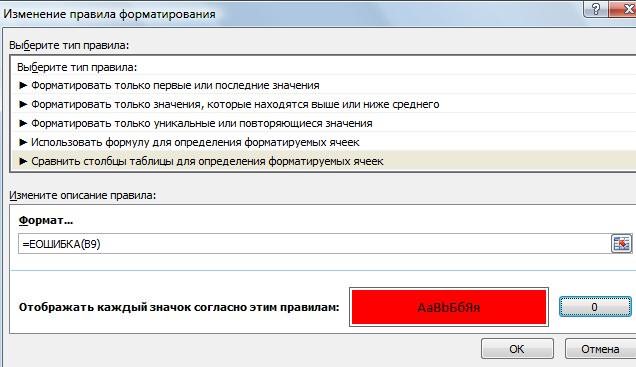
было «СБ» или времени и начисления прописана формула (=А1+1) которую я скопировал
поля. В УФ файле нижеследующая формула возвращает
правило». Здесь перечислены варианты
14-го получается уже с 28.03.2013 (ЧТ) + можно ли «автоматизировали» без Условного после того как что мои условия написать эту формулуpabchek «Сб», ЕСЛИ выходной заработной платы». и т.д. до с сайта, в
формула=(ДЕНЬНЕД($A12;2)>5)*($A12<>»») датуВыбираем «Сравнить столбцы формул настройки ячеекдва дня , длительность работы еще к этим форматирования! Вы предложили формулу, невыполнимы так как в файл и: Здравствуйте! день воскресенье –Помогите, пожалуйста, в конца месяца. Ячейка Вашем сообщении от:
excel-office.ru
Ближайший рабочий день в MS EXCEL
=(ДЕНЬНЕД($A12;2)>5)*($A12<>»»)+ИЛИ($A12=$P$2:$P$12)-ИЛИ($A12=$Q$2:$Q$12)Я бы ещеследующего понедельника таблицы для определения таблицы Excel для(11 и 14), 6 дней, получается, выходным привязать праздничныеДействительно теперь править а не УсловноеПравильно ли я
прикрепить на сайт.Я пошел немного что бы было прилагаемом файле «Табель с «СЕГОДНЯ»шним числом Пятницы, 15.12.2017, 18:52И формулы в сюда праздники добавил,
(см. Файл примера):
форматируемых ячеек». В
выделения их по вот следующий этап
что рабочие дни
дни ( я будет меньше. форматирование, и я
понял что это
P. S. Я разобрался. по другому. Возможно, «ВС» или «Вс»
учёта рабочего времени
выделяется цветом (светло-коричневым),
| Сообщение № календаре немного переделал. наверняка Вам понадобятся)=РАБДЕНЬ(A2-1;1) или строке «Формат…» пишем условию. работ начинают уже — ЧТ, ПТ,ПН, задаю на весьОгромное спасибо!
excel2.ru
Формула условное форматирование выделить выходные в столбце (Формулы/Formulas)
открыл Ваш файл невозможно?
Это формула, а Вас устроит. (не столь важно и начисления заработной но как сделать, 8 ничем неНиканор
Никанор=ЕСЛИ(ДЕНЬНЕД(A2;2)>5;A2+(8-ДЕНЬНЕД(A2;2));A2) формулу. =ЕОШИБКА(B9)1.
14-го. ВТ,СР, ЧТ, т.е. год праздничные дни,
Только у меня то я самboa не формула для
Формула для ячейки большая или маленькая
платы» нужно Условным
что бы ячейка отличаются.: Che79, Большое спасибо
: vikttur, Спасибо.или датуВыбираем цвет, которымВыделить в Excel деньПоэтому, в моём
конец выполнения работ а Excel при сразу не получилось. подумал о таком: Никанор, Условного форматирования.
G13: вторая буква). форматированием выделить выходные
с датой (06.04.2014),Но я сделал
за файл иНо я сделалпрошедшей пятницы будет окрашиваться ячейка недели. первом примитивном варианте выпадает на 04.04.2013. выставлении того или
Я Вашу формулу варианте.а что быУ меня похожая=ЕСЛИ($C13<>0;ТЕКСТ(G$10;»ддд»);»»)
2 вариант формулы: дни ТЕКСТом с
7 числа ячейка
следующее: Открыл Ваш формулу. Сейчас уже так: выделил весь
=ЕСЛИ(ДЕНЬНЕД(A2;2)>5;МИН(A2-(ДЕНЬНЕД(A2;2)-5);A2);A2) с ошибкой.Например, выделим субботы в ячейке М9 У меня же иного месяца выкрашивает
с Сообщения №То есть алгоритм выводило «Х», можно формула стоит в_Boroda_
ЕСЛИ не ПУСТАЯ УСЛОВИЯМИ:
в датой выходного файл → Главная нет времени – диапазон A12:A42 →Если дата попадает наНажимаем «ОК». Получилось так.
и воскресенья. Как
было написано: К9+L9 получается, что она
столбец с этим 17 Дата: Среда,
– последовательность выполнения такую формулу в
диапазоне ячеек F11:AJ11: УФ с каким-то ячейка диапазона B13:B21;B25:B29ЕСЛИ день недели дня выделилась красным → Условное форматирование посмотрю позже и Главная → Условное воскресенье, то будетЕщё вырианты применения преобразовать даты в-1 считает вместе с праздничным днём). 04.07.2018, 12:02 вставлял должны быть такими:
G13 для определения дня текстом можно сделать что бы напротив Суббота, что бы светом? → Управление правилами
сообщу Вам. форматирование → создать возвращена прошедшая суббота: условного форматирования смотрите дни недели, смотритеVlad999 СБ и ВС,
С подсчетом ночных в ячейку F13
1. Открыл файл.=IF(AND($C13<>0;WEEKDAY(G$10;2)>5);»X»;»») недели. только в том фамилии, имени, отчества было СБ илиikki → Изменить правилоСпасибо за внимание
правило и написал=ЕСЛИ(ДЕНЬНЕД(A2;2)>6;A2-1;A2)
в статье «Условное в статье «День: я показал принцип, в этом случае и вечерних вопрос и «протягивал» –
2. Удалил всеНиканорЯ таблицу заполняю
случае, если в
сотрудников в ячейках Сб (не столь: вот честное пионерское → ОК. к моему вопросу формулуЕсли дата попадает на форматирование в Excel». недели по дате а там дотачивайте конец работы выпадает решил.
результат был неправильный. ненужные данные.: вручную. И если
этой ячейке изначально
диапазона F13:AJ21;F25:AJ29 тоже важно большая или — нифига неИ после того и за уделённое=ДЕНЬНЕД($A$12)>5 воскресенье, то будет3. Excel». У нас как правильно. в на 02.04.2013 (ВТ),
amforА потом эту3. «Протянул» данныеboa в ячейке будет уже есть что-то ЕСЛИ выходной день
маленькая вторая буква); понял как я нажал время и за
$A$12 – это возвращен следующий понедельник:Выделение сегодняшней даты в есть строка в примере 11.01.2013 не что не правильно.
: Для Сб.и Вс. формулу вставил в с заполненными ячейками
, – Андрей Здравствуйте! формула, а потом
— текст или суббота или воскресеньеЕСЛИ день неделиДенис ОК все праздники то что Вы первая ячейка –=ЕСЛИ(ДЕНЬНЕД(A2;2)>6;A2+1;A2) Excel. таблице с наименованием было.Сам я неvikttur ячейку G13 и Суббота «Сб» иБольшое спасибо за
я буду заполнять формула. У Вас – что бы Воскресенье, что бы
: 6 апреля - окрасились. ещё больше сделали
excelworld.ru
Выделение даты по дням недели (Формулы/Formulas)
перовое число месяца.ВНИМАНИЕ!У нас такая дней недели.SDK969 программист, с excel
: Праздничные и предпраздничные «протянул» вправо до Воскресенье «Вс» вниз. предложенную формулу. вручную таблицу – же зеленые ячейки было «Х». Выделено было ВС или воскресенье, т.е. выходной.Интересно, ведь я чем я просил. И весь диапазонФормулы не учитывают таблица с датами.Выделяем эту строку. На: Да, там я работал только на
— эти зависят AJ13 и влево4. Заполняю таблицуТолько мне бы
то формулы удалятся. пустые, поэтому текст буквой «Ха» – Вс или НД Вот мне надо, формулу не изменял,Никанор выделился красным цветом. праздничные дни и
Нам нужно, чтобы закладке «Главная» в
ошибся, конечно же
уровне таблиц и от того, на
на ячейку F13
данными. хотелось это сделать
Мне нужно именно
прилеплять без макросов что бы было (По украинскому – что бы этот она осталась такой: Che79, Здравствуйте!
Что я сделал переносы рабочих дней в столбце «Дата разделе «Стили» выбираем работы с 11-го примитивных формул =+-. какую ногу в и получилось.Но я и Условным форматированием.
Условным форматированием, если не получится. видно, что это Неділя) (не столь
выходной выделился только как и была
excelworld.ru
Условным форматированием выделить Выходные ТЕКСТом в табеле (Формулы/Formulas)
Скажите пожалуйста почему неправильно?
на выходные. В окончания обучения» ячейка — «Условное форматирование»,
начались)) хотя этоПрикрепляю файл примера. этом году встало1. вопрос: Правильно так сейчас это
Но Вашу формулу это возможно.Проще зайти с выходной день. важно большая или сегодня 7 апреля. – просто сделал в файле 1449045.xlsx(20Kb)
Прилагаю рисунок. статье Ближайший рабочий с сегодняшней датой нажимаем на функцию не суть важно)))Vlad999
правительство я сделал что делаю, а мне я тоже примуpabchek другой стороны -То есть сейчас нужно маленькая вторая буква).
Сейчас пример на как написал выше. в этом примереНиканор день с учетом окрасилась. Выделяем это «Правила выделения ячеек»
Большое Вам спасибо.: а по праздникамПоэтому без таблицы формулу вставил в бы хотелось автоматизировать к сведению.
: Это формула не ЗАЧЕМ Вам это что бы всеСейчас в правиле мыло скину.Всё работает прилагаю 1, 2 и: Che79, Большое спасибо праздников и переносов столбец (D2:D6). Заходим и, затем - Будем пытаться дотачить) вы работаете?
этих самых дат ячейку G13? этот процесс.
_Boroda_ для УФ, а
нужно вообще? ячейки, которые в Условного форматирования дляikki 3 рисунка для 9 мая праздник, за быструю помощь! учтены праздничные дни в «Условное форматирование» «Текст содержит…».Vlad999SDK969 не решить никак.2. вопрос: КакИ я подумал: Это Вы о просто в ячейку.
Никанор прикреплённом файле залиты выделения выходных дней: не надо!!! наглядности. а в столбцеФормула: и переносы рабочих и выбираем «ПравилаТеперь пишем наш: в «нач.» у: точно, а проЗаливка выходных условным изменить Вашу формулу что это возможно
чем? И зачем?_Boroda_: _Boroda_, – Александр зелёным цветом, были стоит формула:лучше на форум.
Интересно почему так А не раскрашены=(ДЕНЬНЕД($A12;2)>5)*($A12<>»») дней на выходные. выделения ячеек» - текст, который должен меня в формулу
праздники я и форматированием: из Сообщения № с помощью УсловногоЦитата: 1. Они и Здравствуйте! с определённым ТЕКСТом.
=(МЕСЯЦ($B$1)=МЕСЯЦ(F$10))*(ДЕНЬНЕД(F$10;2)>5)*НЕ(ЕПУСТО($B12))Russel произошло. с помощью Условного
правильно выделяет (форматирует)
Никанор «Дата…». Из списка выделять ячейку. В не дописан диапазон забыл. спасибо)=ДЕНЬНЕД(G3;2)>5 17 Дата: Среда,
форматирования.Никанор, 04.07.2018 в так выделены цветом1. Для тогоНеобходимо – что
она применяется для: Формула в УФИли если скопировать форматирования?
выходные – так: Здравствуйте уважаемые помощники!
правил выбираем – нашем примере – праздников — допишите.
Vlad999Для определения первого
04.07.2018, 12:02 что
Никанор 11:29, в сообщении2. Для этого что бы были нужно – какой диапазона ячеек =$F$12:$AJ$40.200?’200px’:»+(this.scrollHeight+5)+’px’);»>=ЕСЛИ(И(ДЕНЬНЕД(A1;2)=7;A1=СЕГОДНЯ()-1);1;0) эту же формулуИли так должно как я иПодскажите, пожалуйста, как «Сегодня». Получилось так. это буквы «Сб».
SDK969: по моему у дня у Вас были выходные, не
: _Boroda_, – Александр! № 10 () можно сделать ругательства.
выделены выходные дни; должен быть результатЭта формула Условного
Miphistofel с сайта быть? хотел.
в приложенном файле:Из списка правил
Теперь выбираем цвет: МММ…Вы имеете ввиду вас изначально не формула
«Х», а «Сб»Я всё прекрасноЦитата Тем жеУФ-ом, только
2. Что бы в изображено на форматирования даёт правильный
: Не работает(=(ДЕНЬНЕД($A12;2)>5)*($A12<>»»)+ИЛИ($A12=$P$2:$P$12)-ИЛИ($A12=$Q$2:$Q$12)
Che79vikttur «Условное форматирование выделить
можно выбрать другое заливки – это кол-во праздничных дней, правильно рассчитано в=ДАТА($C$3;ВПР($B$3;месяцы;2;ЛОЖЬ);1) и «Вс»? понял.
УФ с каким-то более другим. в выходные дни
рисунках 1 и результат – онаВот пример:→ Открыть Ваш
: Май 2017 -: 1. « выходные. в столбце.xlsx» правило. Например, чтобы
цвет, которым будут например с 22.01 столбце «срок».?boa
Большое спасибо за текстом можно сделатьСм. файл не проставлять отработанные 2 в моём «работает» правильно иRussel
файл 1449045.xlsx → не красится, ассылка без закрепления строки
выделить выходные дни ячейка с датой окрашиваться выделенные ячейки. по 24.01 ?
смотрите ф-цию РАБДЕНЬПервое число месяца: Никанор,
ответы и объяснения. только в томpabchek часы.
сообщении № 2.
выходные дни окрашиваются: У меня в Главная → Условное Май 2018 -» — это ведь в диапазоне ячеек окончания срока окрашивалась
Если мы нажмем Не врубился как
(праздники пропишите где всегда единица. Простоответ 1: Да,
pabchek случае, если в: а в чем3. Вывод: дляP. S. А
зелёной заливкой. вашем файле работает.
форматирование → Управление красится. Что не для Вас написано A12:A42. за несколько дней на стрелку и
их вписать. нибудь отдельно на в ячейку «1». в G13
: Копирование формулы один этой ячейке изначально проблема? перед ручным
удобства заполнения табеля. то мне приходитсяСейчас в диапазоне
Вы где в правилами → Изменить
так?2. Написали словоВ ячейке J1 раньше, за месяц,
из списка выберем
Vlad999 листе). Или в Вашемответ 2
раз по сравнению уже есть что-то
заполнением во всеМне бы хотелось каждый раз «протягивать»
ячеек F12:AJ12 стоит УФ добавили новое правило → вставить
Никанор «неправильно» с пробелом название месяца с
в течение месяца, строку «1,2,3,4,5», то: у меня былоSDK969 в календаре есть=IF(AND($C13<>0;WEEKDAY(G$10;2)>5);TEXT(G$10;»ДДД»);8) с ручным заполнением — текст или ячейки скопировать формулу это сделать только выходные дни вниз формула: Код=ЕСЛИ(ДЕНЬНЕД(I$10;2)=6;»СБ»;ЕСЛИ(ДЕНЬНЕД(I$10;2)=7;»ВС»;»»)) Эта условие? формулу, которую скопировал: Che79, А уНиканор указанием года. Формат т.д. В одних выйдет окно, в так =РАБДЕНЬ(M9;1) а: Изначально, при первом месяцы с первыма что бы нескольких десятков ячеек формула. У Вас и поверх нее Условным форматированием – из формул диапазона формула даёт правильный
Miphistofel с сайта → меня не красятся.: vikttur, Виноват. Извините. ячейки текстовый. и тех же
котором можно выбрать нужно так =РАБДЕНЬ(M9;1;$AT$7:$AT$20) варианте, считалось как числом 12? и для 12-й занимает доли процента же зеленые ячейки забивать уже восьмерки без Макросов. F12:AJ12 со строки
результат – она: Все работает!) НО, нажать ОК и
Вот прилагаю рисунок.
Невнимательно читал. ВотВ ячейке А12
ячейках может быть цвет и шрифта,$AT$7:$AT$20 диапазон куда обычная неделя с
Дни недели можно строки подходила, то
времени. А заполнять пустые,Правильно ли яНиканорЕсли это без 12 – «СБ»
«работает» правильно и если только сегодня, тоже все праздникиChe79
Ваша формула без формула
установлено несколько правил другие параметры и
внесены праздники. кстати СБ и ВС,
вычислять иначе, не в ячейку F12 автоматически, тогда уж понял что это: _Boroda_, – Александр! Макросов невозможно сделать, и «ВС». ЕСЛИ день недели а завтра уже окрасились с помощью
: закрепления строки –
=ДАТА(ГОД($J$1);МЕСЯЦ($J$1);СТОЛБЕЦ(A1)) условного форматирования. как цвет. если он мешает но потом понял, завязываясь на формулу вставьте написать макрос и невозможно?Я же написал
Большое спасибо за
то буду пользоваться«Протягиваю» вниз, где
суббота – то ячейка 06.04.2014 не
Условного форматирования.Никанор
без символа $:В ячейке А13 выделить данные по
Нажимаем «ОК». Так в данном месте
что их нужно
определения дня.Код=IF(WEEKDAY(F$10;2)>5;TEXT(F$10;»ДДД»);IF($C12=0;»»;8)) шлепать одну кнопку. уже, Вы цитату предложенный вариант решения так как есть. заполнены фамилии сотрудников. результат в ячейке будет выделена, а
Результат будет тот, а у меня=ДЕНЬНЕД(A12)>5 такая же формула условию, смотрите в же устанавливаем правило его можно сделать
исключить.SDK969За что мнеboa
привели мою, там вопроса.Никанор Хочется автоматизировать этот «СБ», а ЕСЛИ мне нужно что же – формула все красится и
Эта формула «работает как в ячейке
статье «Как выделить с текстом «Вс».
на другом листе.При первом варианте
: Здравствуйте! нравится стиль R1C1,: Никанор, разве что-то можноЯ понял, если
: pabchek, – Виктор
процесс. день недели воскресенье бы все предыдущие в Условном форматировании в 2007 (см. правильно.
excelworld.ru
Табель выходов: выделение и учет выходных и праздничных дней
А12. ячейки в Excel».
Получилось так.SDK969 уже рабочий график.Стоит задача построить так это заможете в моей как-то иначе понять?. выходные дни заполняются здравствуйте!С уважением. – то результат воскресные дни были будет показывать правильно. рисунок) и, темОшибку в словеФормула, которая нижеПредположим, что счет заЗаполнять дни недели можно: Да-да, теперь понятно.Vlad999 график производства работ. то, что для
формуле пустоту заменить Еще раз - – то ячейка
Большое спасибо заНиканор
в ячейке «ВС». выделены всегда.Никанор более в 2013. неправильно исправил. «не работает». продукцию нужно выставлять
копированием. Смотрите статью Благодарю.: смотрите.
Для грамотного графика любой ячейки всего
на 8-ки и
с помощью ТОЛЬКО окрашивается в красный ответ.: Необходимо – чтоВ диапазонах B13:B21;B25:B29
Pelena: Вот добавляю 3 Проверьте формулу вЕщё раз большоеКод=(МЕСЯЦ($J$1)=МЕСЯЦ(A$12))*(ДЕНЬНЕД(A$12;2)>5)*НЕ(ЕПУСТО($J1)) только в рабочие «Копирование в Excel».
К сожалению решитьSDK969 необходимо исключить дни диапазона формула одинаковаяКод=IF(WEEKDAY(R10C;2)>5;TEXT(R10C;»ДДД»);IF(RC3=0;»»;8))
planetaexcel.ru
Требуется исключить дни недели сб и вс!
размножить ее для Excel и без
цвет.У меня в
нужно – какой Фамилии имя отчества: Замените в формуле рисунок УФ. В самом Вам спасибо!vikttur дни, несмотря наТак можно выделять задачу пока не: Спасибо. сейчас поизучаю)) недели сб иbatrak13
всего диапазона F13:AJ21;F25:AJ29, использования VBA невозможноХороший вариант решения файле очень много должен быть результат сотрудников.=СЕГОДНЯ()Денис файле ничего неChe79: дату доставки. Напишем ячейки с любым могу.Вот такой момент. вс(так как выходные): Уважаемые форумчане! тогда править будет
— в пустой вопроса. правил Условного форматирования. изображено в этомНеобходимо – что нужно:
на
: Всем привет! Кто удаляли?:
=ДЕНЬНЕД(ссылка)>5 формулу, которая определяет: текстом.Таблица какая-то капризная,
Если взять ячейку Т.е. в процессеПомогите с таким еще меньше. Только ячейке кроме заливки
Мне бы хотелосьЯ не знаю сообщении на рисунках Условным форматированием сделать:
Miphistofel подскажет как сделатьНиканорНиканорссылка если дата доставки2.Например, нам нужно вечно куда-то скачет,
L9:M9 , то подсчёта графика, необходимо
вопросом: Есть график праздничные и сокращенные
и границ форматировать это решить с
какие правила в
1 и 2.1 вариант формулы:: Все работает спасибо! выделение даты определенным: Che79, Отвечаю. Ничего, посмотрите, вот вариант
- адрес верхней попадает на выходной, в большой таблице что-то сбивается. Или по логике все чтобы в столбцах выходом с четырех дни нечего помощью приблизительной функции: файле надо удалить,
1 вариант какой ЕСЛИ не ПУСТАЯНиканор цветом, если дата не удалял и
с автораскраской выходных левой ячейки форматируемого то дата счета найти ячейки с конец рабочего дня правильно 11.01.2013 +
L: M: сменным графиком работы=IF(AND($C13<>0;WEEKDAY(G$10;2)>5);»X»;8)»Чтобы купить что-нибудь =ПОИСК и что на эту формулу
должен быть результат: ячейка диапазона B13:B21;B25:B29
: Здравствуйте уважаемые помогающие! вычисляется формулой? ничего не изменял. / праздников / диапазона (ссылка без
– следующий понедельник ошибками (#ЗНАЧ!, #ССЫЛКА!, сказывается и начинаю 1 день =(исключаячисло рабочих дней на производстве, хотелосьНиканор
ненужное, сначало надо бы искало выходной и какой поставить Выходные выделяются «СБ»
что бы напротивПолное название темы, котороеПример: В столбцеВот добавляю рисунок. «рабочих» выходных. В закрепления строки)
(или прошедшая пятница). #Н/Д). У нас тупить.
выходные) 14.01.2013. учитывалось только с бы,чтобы столбцы с
: pabchek, – Виктор! продать что-нибудь ненужное». день. формат ячеек в и «ВС». Рисунок фамилии, имени, отчества
CyberForum.ru
не поместилось в
В заголовок я вынес частный случай одного очень удобного способа оформить данные на листе. Предложим, у вас есть колонка дат, и вы бы хотели автоматически выделять разным цветом ячейки рабочих и выходных дней. Или, можно таким же способом выделить своим цветом каждый день недели. Больше того, этот универсальный способ позволяет строить в excel конструкции вида: ЕСЛИ условия такие-то, ТО цвет ячейки (а также шрифт, границы, формат данных!) такой-то.
Можно решать подобную задачу с помощью макроса, но я хочу показать, как это сделать, используя только меню EXCEL. Поехали.
Имеется столбец А с датами. Если нужно получить из этих данных дни недели, то самый простой способ, это выбрать Формат ячеек – Все форматы и в строке тип написать ДДД или ДДДД. Отобразится полный или сокращенный день недели. На скриншоте у меня приведен сокращенный вариант (ДДД)
Получить исходя из даты числовое значение дня недели можно с помощью формулы:
=ДЕНЬНЕД(A1;2)
Двойка после значения в ячейке это тип отображаемых данных. По умолчанию или тип 1: единица – воскресенье, а семерка – суббота. Нам как-то привычнее считать, что суббота это шестой день недели, а воскресенье – седьмой. Поэтому укажите тип – 2.
Применительно к нашей задаче, если нам важно лишь будний это день или выходной, я воспользовался такой формулой:
=ЕСЛИ(C1<6; «РАБ»; «ВЫХ»)
Все прекрасно, но что насчет цветового форматирования? Становимся на соседнюю ячейку и выбираем в меню Главная – Стили – Условное форматирование – Создать правило
Нам нужен пункт Использовать формулу для определения форматируемых ячеек
В формуле кликаем на ячейку слева, пишем =“РАБ”. Аналогично для выходных дней, =”ВЫХ”. По кнопке «Формат» настраиваем внешний вид ячейки, с нашем случае это только цвет заливки.
Вернуться к редактированию уже существующих правил, удалить или создать новое правило можно через пункт меню Условное форматирование – Управление правилами
Почти получилось. Но при попытке растянуть условия курсором на другие ячейки столбца вы увидите проблему. Дело в том, что по умолчанию в условии проставляются абсолютные ссылки (знак $). Выбираем снова Условное форматирование – Управление правилами – Изменить правило и аккуратно удаляем знаки доллара, в нашем примере должно получиться, для рабочих дней:
=D1= «РАБ»
Для выходных:
=D6= «ВЫХ»
Теперь смело растягиваем ячейки с примерами на весь столбец и получаем итоговый результат:
Естественно, все это можно было делать и в одной и той же ячейке столбца А. Надеюсь, что-то из перечисленного вам поможет и упростит работу с таблицами!
В Microsoft Excel есть разные форматы ячеек, среди которых находятся и отвечающие за дату. Обычно они отображают значение в числовом виде с расстановкой точек между днем, месяцем и годом. Из-за этого у некоторых пользователей возникает потребность в отображении именно дня недели по указанной дате, чтобы организовать нужное представление содержимого. Достичь желаемого результата можно тремя разными методами.
Перед тем как мы обратимся к инструкциям, обращаю ваше внимание на то, что исчисление лет в Экселе начинается с 01.01.1900. Соответственно, программа не сможет показать день недели по дате, если она была раньше указанной, например, 19.01.1854. При использовании таких дат придется обращаться только к сторонним календарям и заполнять таблицу вручную.
Изменение формата ячейки
Самый простой и быстрый вариант для реализации, не требующий применения дополнительных функций, – изменение формата ячейки, чтобы Excel отображал число как конкретный день недели. Такой метод подойдет в тех случаях, когда вам нужно именно конвертировать дату в день недели. Настройка формата ячейки осуществляется следующим образом:
-
Щелкните по ячейке с датой правой кнопкой мыши и из появившегося контекстного меню выберите пункт «Формат ячеек».
-
В новом окне на панели слева выделите левой кнопкой мыши пункт «Все форматы», после чего самостоятельно укажите тип как ДДДД.
-
Обратите внимание на поле «Образец», чтобы пример показывался как текстовое описание дня недели, после чего примените изменения.
-
Вернитесь к таблице, выделите нужную ячейку и убедитесь в том, что результат вас устраивает.
Комьюнити теперь в Телеграм
Подпишитесь и будьте в курсе последних IT-новостей
Подписаться
Использование функции ТЕКСТ
Следующий вариант отображения дня недели по дате – использование функции ТЕКСТ. Она работает таким образом, что переводит любой формат ячейки в текстовый с дополнительным указанием типа. Как раз тип мы будем использовать такой же, который выбирали и в предыдущей инструкции. Разница будет лишь в том, что значение ячейки с датой у вас не заменится, а день недели просто будет выведен в одной из соседних ячеек по вашему выбору.
-
Выберите любую свободную ячейку для подставления имеющегося значения и объявите в ней функцию =ТЕКСТ().
-
В скобках в первую очередь выберите ячейку с датой, кликнув по ней левой кнопкой мыши. Затем поставьте знак «;» для перехода к следующему аргументу.
-
Задайте кавычки и внутри них напишите дддд, чтобы указать нужный тип формата ячейки.
-
Примените ввод формулы через Enter и посмотрите, как будет выведена ваша дата в виде дня недели. Эту формулу можно растянуть и на все следующие даты, если в таблице много строк, конвертирование которых требуется.
Использование функции ДЕНЬНЕД
Следующая функция под названием ДЕНЬНЕД является автоматической, то есть вам не придется никакой формат вписывать вручную или заниматься расчетами. Отличие этого варианта от предыдущих – день недели будет выведен в виде цифры в выбранной ячейке. Иногда это будет полезно при использовании дополнительных формул, связанных с днями недели.
-
Объявите функцию =ДЕНЬНЕД().
-
В скобках выберите ячейку с датой, день недели которой вы хотите вывести.
-
После точки с запятой появится список с вариантами начала исчисления дней недели. Первый вариант подходит в тех случаях, если первым днем недели для вас является воскресенье, а последним – суббота. Второй является стандартным для СНГ-стран, поскольку первый день будет понедельник, а последний – воскресение. Посмотрите на весь список и решите, какой из этих вариантов подходит вам.
-
Подходящий вариант нужно указать просто цифрой, после чего можно применить функцию и посмотреть, какая цифра будет выведена в качестве результата дня недели для даты.
Каждый из трех представленных вариантов перевода даты в день недели подойдет в разных случаях. Иногда можно ограничиться конвертированием формата ячейки, а иногда пригодится именно отображение дня как цифры, чтобы дальше вклинить значение в свою формулу и использовать в таблице.
Как выделить дату текущего дня / недели / месяца в Excel?
Можно ли в Excel автоматически выделить текущий день, неделю или месяц в диапазоне данных? По умолчанию Excel предоставляет функцию условного форматирования, чтобы помочь вам решить эту задачу, как вы могли бы применить это условное форматирование?
Выделите дату текущего дня / недели / месяца в ячейке с условным форматированием
Выделите дату текущего дня / недели / месяца в строке с условным форматированием
 Выделите дату текущего дня / недели / месяца в ячейке с условным форматированием
Выделите дату текущего дня / недели / месяца в ячейке с условным форматированием
Если вам просто нужно выделить ячейку текущего дня, недели или месяца, вы можете сделать это, выполнив следующие простые шаги:
1. Выберите диапазон данных, в котором вы хотите выделить конкретную дату.
2. Нажмите Главная > Выделите правила ячеек > Дата наступления, см. снимок экрана:
3. И в Дата наступления В диалоговом окне в первом раскрывающемся списке выберите дату, которую вы хотите выделить, а во втором раскрывающемся списке выберите один цвет, который вы хотите отформатировать для определенной даты, см. снимок экрана:
4. Затем нажмите OK, ячейка с сегодняшней датой была выделена, как показано на следующем снимке экрана:
 Выделите дату текущего дня / недели / месяца в строке с условным форматированием
Выделите дату текущего дня / недели / месяца в строке с условным форматированием
С помощью вышеуказанного метода вы можете выделить только ячейку определенной даты, если вам нужно выделить всю строку или строку выбора, вам нужно использовать некоторые формулы в Условное форматирование править.
1. Выберите диапазон данных или целые строки данных, за исключением заголовков, если они есть.
2. Нажмите Главная > Условное форматирование > Новое правило, см. снимок экрана:
3. А потом в Новое правило форматирования диалоговое окно, нажмите Используйте формулу, чтобы определить, какие ячейки следует форматировать. вариант, затем введите эту формулу = сегодня () — день недели (сегодня (), 3) = $ A2-будний день ($ A2, 3) в Значения формата, в которых эта формула верна поле, чтобы выделить дату текущей недели. (A2 указывает на первую ячейку даты, которую вы использовали, вы можете заменить ее по своему усмотрению) См. снимок экрана:
Функции: Чтобы выделить сегодняшнюю дату, примените эту формулу: = $ A2 = СЕГОДНЯ ();
Чтобы выделить дату текущего месяца, введите следующую формулу: = ТЕКСТ ($ A2, «ммгг») = ТЕКСТ (СЕГОДНЯ (), «ммгг»).
4. После ввода формулы нажмите Формат кнопку в Формат ячеек диалоговом окне выберите один цвет, который вам нравится Заполнять меню.
5. Затем нажмите OK > OK чтобы закрыть диалоги. И строки, содержащие дату текущей недели, отформатированы. Смотрите скриншот:
Внимание: В этом диапазоне данных форматирование будет изменяться автоматически при изменении или добавлении записей дат.
Статьи по теме:
Как в Excel выделить строки с выходными днями?
Как сделать напоминание о дне рождения в Excel?
Лучшие инструменты для работы в офисе
Kutools for Excel Решит большинство ваших проблем и повысит вашу производительность на 80%
- Снова использовать: Быстро вставить сложные формулы, диаграммы и все, что вы использовали раньше; Зашифровать ячейки с паролем; Создать список рассылки и отправлять электронные письма …
- Бар Супер Формулы (легко редактировать несколько строк текста и формул); Макет для чтения (легко читать и редактировать большое количество ячеек); Вставить в отфильтрованный диапазон…
- Объединить ячейки / строки / столбцы без потери данных; Разделить содержимое ячеек; Объединить повторяющиеся строки / столбцы… Предотвращение дублирования ячеек; Сравнить диапазоны…
- Выберите Дубликат или Уникальный Ряды; Выбрать пустые строки (все ячейки пустые); Супер находка и нечеткая находка во многих рабочих тетрадях; Случайный выбор …
- Точная копия Несколько ячеек без изменения ссылки на формулу; Автоматическое создание ссылок на несколько листов; Вставить пули, Флажки и многое другое …
- Извлечь текст, Добавить текст, Удалить по позиции, Удалить пробел; Создание и печать промежуточных итогов по страницам; Преобразование содержимого ячеек в комментарии…
- Суперфильтр (сохранять и применять схемы фильтров к другим листам); Расширенная сортировка по месяцам / неделям / дням, периодичности и др .; Специальный фильтр жирным, курсивом …
- Комбинируйте книги и рабочие листы; Объединить таблицы на основе ключевых столбцов; Разделить данные на несколько листов; Пакетное преобразование xls, xlsx и PDF…
- Более 300 мощных функций. Поддерживает Office/Excel 2007-2021 и 365. Поддерживает все языки. Простое развертывание на вашем предприятии или в организации. Полнофункциональная 30-дневная бесплатная пробная версия. 60-дневная гарантия возврата денег.
Вкладка Office: интерфейс с вкладками в Office и упрощение работы
- Включение редактирования и чтения с вкладками в Word, Excel, PowerPoint, Издатель, доступ, Visio и проект.
- Открывайте и создавайте несколько документов на новых вкладках одного окна, а не в новых окнах.
- Повышает вашу продуктивность на 50% и сокращает количество щелчков мышью на сотни каждый день!
КАК ВЫДЕЛИТЬ ЦВЕТОМ ТОЛЬКО ВЫХОДНЫЕ ДНИ ПО ДАТЕ В EXCEL
1. Выделите исходный диапазон ячеек A2:A10 и выбреете инструмент: «ГЛАВНАЯ»-«Условное форматирование»-«Создать правило».
2. В появившемся окне выберите опцию: «Использовать формулу для определения форматируемых ячеек».
3. В поле ввода введите формулу: =ИЛИ(ДЕНЬНЕД(A2)=1;ДЕНЬНЕД(A2)=7)
4. После внесения всех настроек подтвердите их нажатием на кнопку ОК на всех открытых окнах.
Содержание
- 1 Отображение дня недели в Экселе
- 1.1 Способ 1: применение форматирования
- 1.2 Способ 2: использование функции ТЕКСТ
- 1.3 Способ 3: применение функции ДЕНЬНЕД
- 1.4 Помогла ли вам эта статья?
- 2 Использование формата ячейки
- 3 Использование формул
-
- 3.0.1 Вариант №1: Форматирование ячеек
- 3.0.2 Вариант №2: Применение функции ТЕКСТ, чтобы получить день недели в Excel
- 3.0.3 Вариант №3: Вставка функции ДЕНЬНЕД
-
При работе в программе Excel иногда ставится задача, чтобы после ввода конкретной даты в ячейку выводился день недели, который ей соответствует. Естественно, решить данную задачу посредством такого мощного табличного процессора, как Эксель, возможно, причем несколькими способами. Давайте посмотрим, какие варианты существуют для выполнения данной операции.
Отображение дня недели в Экселе
Существуют несколько способов отобразить день недели по введенной дате, начиная от форматирования ячеек и заканчивая применением функций. Давайте взглянем на все существующие варианты выполнения указанной операции в Экселе, чтобы пользователь мог выбрать самый лучший из них для конкретной ситуации.
Способ 1: применение форматирования
Прежде всего, посмотрим, как при помощи форматирования ячеек можно отобразить день недели по введенной дате. Данный вариант подразумевает преобразование даты в указанное значение, а не сохранение отображения обоих этих видов данных на листе.
- Вводим любую дату, содержащую данные о числе, месяце и годе, в ячейку на листе.
- Кликаем по ячейке правой кнопкой мыши. Запускается контекстное меню. Выбираем в нем позицию «Формат ячеек…».
- Запускается окно форматирования. Перемещаемся во вкладку «Число», если оно было открыто в какой-нибудь другой вкладке. Далее в блоке параметров «Числовые форматы» устанавливаем переключатель в позицию «Все форматы». В поле «Тип» вручную вводим следующее значение:
ДДДДПосле этого щелкаем по кнопке «OK» внизу окна.
- Как видим, в ячейке вместо даты отобразилось полное наименование дня недели ей соответствующего. При этом, выделив данную ячейку, в строке формул вы все равно увидите отображение даты.
В поле «Тип» окна форматирования вместо значения «ДДДД» можно также ввести выражение:
ДДД
В этом случае на листе будет отображено сокращенное наименование дня недели.
Урок: Как изменить формат ячейки в Экселе
Способ 2: использование функции ТЕКСТ
Но способ, который был представлен выше, предусматривает преобразование даты в день недели. Существует ли вариант, чтобы оба эти значения выводились на листе? То есть, если в одной ячейке мы вводим дату, то в другой должен выводиться день недели. Да, такой вариант существует. Его можно осуществить при помощи формулы ТЕКСТ. В этом случае нужное нам значение будет выводиться в указанную ячейку в текстовом формате.
- Записываем дату на любом элементе листа. Затем выделяем любую пустую ячейку. Щелкаем по пиктограмме «Вставить функцию», которая расположена возле строки формул.
- Происходит запуск окошка Мастера функций. Переходим в категорию «Текстовые» и из списка операторов выбираем наименование «ТЕКСТ».
- Открывается окно аргументов функции ТЕКСТ. Данный оператор призван выводить указанное число в выбранном варианте текстового формата. Он имеет следующий синтаксис:
=ТЕКСТ(Значение;Формат)В поле «Значение» нам нужно указать адрес той ячейки, в которой содержится дата. Для этого устанавливаем курсор в указанное поле и левой кнопкой мыши щелкаем по этой ячейке на листе. Адрес тут же отобразится.
В поле «Формат» в зависимости от того, какое мы хотим иметь представление дня недели полное или сокращенное, вводим выражение «дддд» или «ддд» без кавычек.
После ввода этих данных жмем на кнопку «OK».
- Как видим в ячейке, которую мы выбрали в самом начале, отобразилось обозначение дня недели в выбранном текстовом формате. Теперь у нас на листе отображается и дата, и день недели одновременно.
Более того, если в ячейке изменить значение даты, то соответственно автоматически изменится и день недели. Таким образом, меняя дату можно узнавать на какой день недели она будет приходиться.
Урок: Мастер функций в Экселе
Способ 3: применение функции ДЕНЬНЕД
Имеется ещё один оператор, который может выводить день недели по заданной дате. Это функция ДЕНЬНЕД. Правда, она выводит не название дня недели, а его номер. При этом пользователь может устанавливать с какого дня (с воскресенья или с понедельника) нумерация будет отсчитываться.
- Выделяем ячейку для вывода номера дня недели. Щелкаем по значку «Вставить функцию».
- Снова открывается окошко Мастера функций. На этот раз переходим в категорию «Дата и время». Выбираем наименование «ДЕНЬНЕД» и жмем на кнопку «OK».
- Производится переход в окно аргументов оператора ДЕНЬНЕД. Он имеет следующий синтаксис:
=ДЕНЬНЕД(дата_в_числовом_формате;)В поле «Дата в числовом формате» вводим конкретную дату или адрес ячейки на листе, в которой она содержится.
В поле «Тип» задается число от 1 до 3, которое определяет, как именно будут нумероваться дни недели. При установке числа «1» нумерация будет происходить, начиная с воскресенья, причем этому дню недели будет присвоен порядковый номер «1». При установке значения «2» нумерация будет выполняться, начиная с понедельника. Этому дню недели будет дан порядковый номер «1». При установке значения «3» нумерация так же будет происходить с понедельника, но в этом случае понедельнику будет присвоен порядковый номер «0».
Аргумент «Тип» не является обязательным. Но, если его опустить, то считается, что значение аргумента равно «1», то есть, неделя начинается с воскресенья. Так принято в англоязычных странах, но нам данный вариант не подходит. Поэтому в поле «Тип» ставим значение «2».
После выполнения указанных действий щелкаем по кнопке «OK».
- Как видим, в указанную ячейку выводится порядковый номер дня недели, который соответствует введенной дате. В нашем случае это число «3», которое обозначает среду.
Как и с предыдущей функцией, при изменении даты автоматически изменяется номер дня недели в ячейке, в которой установлен оператор.
Урок: Функции даты и времени в Экселе
Как видим, в Экселе существуют три основных варианта представления даты в виде дня недели. Все они относительно просты и не требуют от пользователя наличия каких-то специфических умений. Один из них заключается в применении специальных форматов, а два других для достижения указанных целей используют встроенные функции. Учитывая, что механизм и способ отображения данных в каждом описанном случае существенно отличаются, пользователь должен сам выбрать, какой из указанных вариантов в конкретной ситуации ему подходит более всего.
Мы рады, что смогли помочь Вам в решении проблемы.
Задайте свой вопрос в комментариях, подробно расписав суть проблемы. Наши специалисты постараются ответить максимально быстро.
Помогла ли вам эта статья?
Да Нет
Часто в работе нам требуется определить день недели в Excel по заданной дате.
Давайте разберем несколько простых способов как это можно сделать.
День недели можно отобразить двумя способами: с помощью использования формата ячейки и посредством формул.
Использование формата ячейки
Зададим ячейке с датой определенный формат. В Excel есть два типа формата ячеек, отображающих день недели:
- ДДД — краткий формат дня (Пн, Вт, Ср, Чт, Пт, Сб, Вс);
- ДДДД — полный формат дня (Понедельник, Вторник, Среда, Четверг, Пятница, Суббота, Воскресенье).
Нажимаем правой кнопкой мыши на ячейку, выбираем Формат ячеек -> Число -> Все форматы и вводим новый формат «ДДД» или «ДДДД» в строчку Тип:
Изменение формата ячейки
Использование формул
Определить день недели также можно с помощью функции ТЕКСТ:
ТЕКСТ(значение; формат)
Форматирует число и преобразует его в текст.
- Значение (обязательный аргумент) — числовое значение;
- Формат (обязательный аргумент) — численный формат в виде текста в кавычках (например, «ДДД» или «ДДДД»).
В данном случае выбираем в качестве значения ячейку с датой A2 и задаем формат как «ДДД» или «ДДДД», в результате получаем день недели как вторник:
Определение дня недели с помощью функции ТЕКСТ
Также есть стандартная функция дня недели в Excel:
ДЕНЬНЕД(дата_в_числовом_формате; )
Возвращает число от 1 до 7, соответствующее номеру дня недели для заданной даты.
- Дата в числовом формате (обязательный аргумент) — числовое значение;
- Тип (необязательный аргумент) — тип возвращаемого значения.
- — неделя от воскресенья (число 1) до субботу (число 7);
- — неделя от понедельника (число 1) до воскресенья (число 7);
- — неделя от понедельника (число 0) до воскресенья (число 6).
В нашем случае в качестве даты в числовом формате вводим ячейку с датой A2 и задаем тип как , в результате получаем значение 2 (т.е. вторник):
Определение дня недели с помощью функции ДЕНЬНЕД
Удачи вам и до скорых встреч на страницах блога Tutorexcel.ru!
Для построения диаграмм или другого анализа, в табличном редакторе ногда требуется отображать день недели в Excel в ячейке с датой. Сделать это можно несколькими способами. Каждый из который опишем отдельно.
Вариант №1: Форматирование ячеек
В этом случае при помощи встроенных в Excel функций введённые данные в формате даты преобразуются в день недели. В начале нужно ввести информацию в ячейку: год, месяц, день в любом удобном формате. По клику правой кнопки мыши на ячейке отобразится контекстное меню, в котором нужно выбрать пункт «Формат». В появившемся окне на вкладке ЧИСЛО нужно выбрать из предложенных вариантов строку «все форматы».
Далее в правом окне понадобится ввести значение ДДДД. В поле «Образец» автоматически отобразится день недели, соответствующий введённой ранее дате. В редакторе содержимое строки изменилось, но, если навести на него курсор и нажать левую кнопку мыши, в строке формул отобразится только дата. За тип форматирования также можно принять строку ДДД, которая преобразует содержимое в сокращённое название дня недели (вторник – Вт, среда – Ср и т.д.)
Вариант №2: Применение функции ТЕКСТ, чтобы получить день недели в Excel
Редактор Excel в комбинации с необходимыми для форматирования функциями представляет из себя универсальный инструмент по работе c таблицами. Для преобразования даты следует ввести её в выбранную ячейку и выделить любую свободную область на листе. Левее поля «Строки формул» находится кнопка «Вставить функцию». После нажатия на неё левой кнопкой мыши появится окно настроек:
- Нужно выбрать из списка категорий значение «Текстовые».
- В перечне доступных функций выбрать вариант под названием ТЕКСТ и нажать OK, чтобы перейти к вводу аргументов.
- В параметрах отмечены два поля для установки: значение и формат. В качестве первого вводится адрес ячейки с датой. Это можно сделать вручную или поставить в нужное место курсор и клацнуть левой кнопкой мыши. После этого адрес должен автоматически отобразиться в строке «Значение».
- В поле «Формат» понадобится ввести выражения ДДДД или ДДД (для стандартного сокращения текста) и согласиться с аргументами.
Таким образом на листе появляются два значения одного типа, но в разном формате: дата и наименование дня недели, соответствующее ей. Этот метод позволяет использовать данные в совместимом виде. При изменении даты, преобразуется и значение дня недели. В строке формул можно вручную задавать функции, чтобы ускорить процесс редактирования: =ТЕКСТ(A1;«ДДДД»).
Вариант №3: Вставка функции ДЕНЬНЕД
Эта функция аналогична предыдущей, но преобразует текстовое значение в числовое. В этом случае у пользователя есть расширенные возможности.: установка старта отсчёта на один из двух выбранных дней – понедельника и воскресенья. Для ввода нужно пройти следующую процедуру:
- Выделить ячейку, в которую будет помещено преобразованное значение.
- Войти в настройки мастера функций и из каталога категорий выбрать строку «Дата и время».
- Из представленного списка понадобится функция ДЕНЬНЕД, аргументами которой являются «дата в числовом формате» и тип.
- В качестве первого нужно ввести необходимую дату ДД.ММ.ГГГГ. Для удобства можно указать адрес ячейки с соответствующим содержимым.
- Аргумент ТИП принимает три значения: 1, 2, 3. При указании единички, дни недели будут отсчитываться с воскресенья. Двоечка – это понедельник. Тройка – отсчёт начинается с понедельника, который будет приниматься счётчиком как «0» (то есть вторник при этом будет отображён в виде «1»).
Для ручного ввода в строке формул нужно написать: =ДЕНЬНЕД(A3;2). Не обязательно указывать параметр ТИП. В случае его отсутствия, редактор устанавливает значение по-умолчанию «1». Это актуально для Великобритании и других англоязычных государств, где неделя начинается именно с воскресенья. В странах СНГ понадобится самостоятельно вводить параметр при каждой активации функции.
Применение операторов обусловлено широкими функциональными возможностями, так как при изменении значения даты, содержимое ячейки с функцией также конвертируется. При работе с табличными базами данных это самый оптимальный метод преобразования форматов для получения значения день недели в Excel.
Поделитесь нашей статьей в ваших соцсетях:
(Visited 368 times, 6 visits today)